在处理文档时,有时我们需要将页面的方向从纵向更改为横向,以便更好地展示内容,如表格、图表或宽幅图片,Word 提供了多种方法来调整页面方向,无论是通过功能区、快捷菜单还是页面设置对话框,都能轻松实现这一操作,本文将详细介绍几种不同的方法来改变 Word 文档的页面方向。
使用功能区改变页面方向
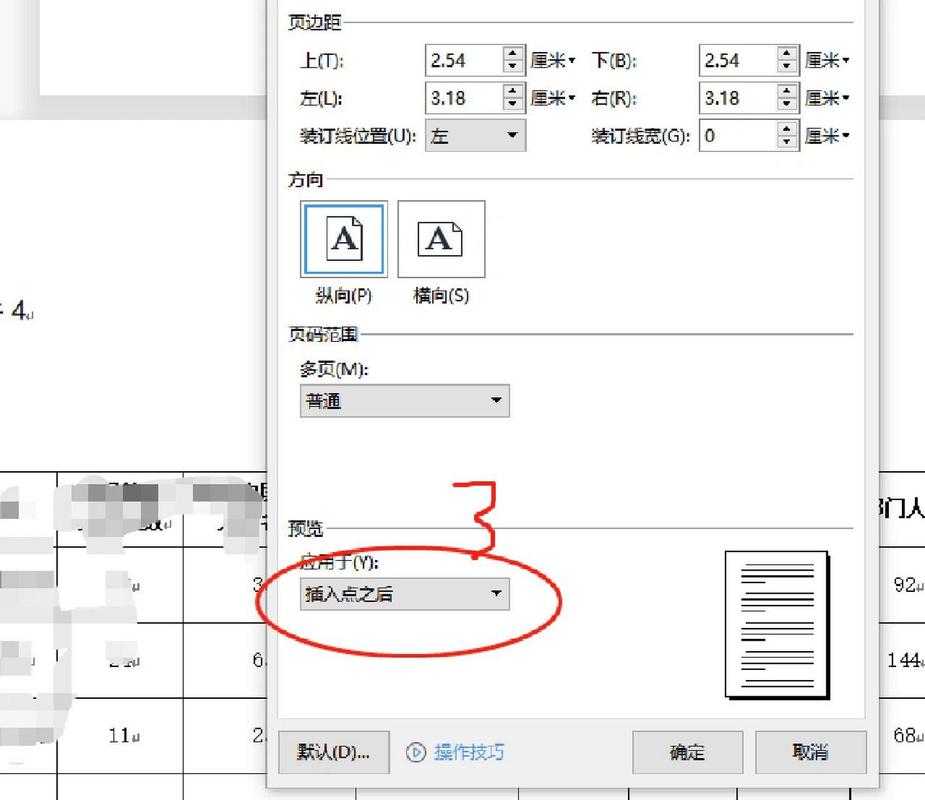
1、打开 Word 文档:确保你的 Word 文档已经打开并且处于可编辑状态。
2、定位到“布局”选项卡:在 Word 的功能区中,找到并点击“布局”或“页面布局”选项卡(具体名称可能因版本不同而略有差异)。
3、选择页面方向:在“布局”或“页面布局”选项卡下,你会看到“方向”或“页面方向”按钮(通常显示为一个小书本图标),点击此按钮,会展开一个下拉菜单。
4、更改方向:在下拉菜单中,你可以选择“横向”来将页面方向更改为横向,选择后,文档中的页面方向将立即更改。
使用快捷菜单改变页面方向
1、打开 Word 文档:同样,确保你的 Word 文档已经打开并处于可编辑状态。
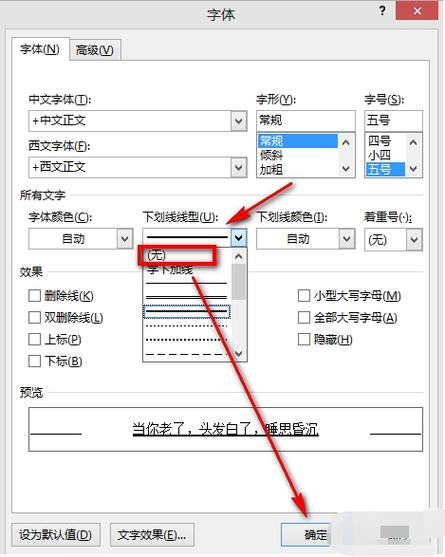
2、右键点击页面:在文档中的任意位置点击鼠标右键,弹出快捷菜单。
3、选择“文本方向”或“文字方向”:在快捷菜单中,找到并点击“文本方向”或“文字方向”选项(具体名称可能因版本不同而略有差异)。
4、更改方向:在弹出的子菜单中,选择“横向”来更改页面方向。
使用页面设置对话框改变页面方向
1、打开 Word 文档:确保文档已打开并可编辑。
2、打开页面设置对话框:点击功能区中的“布局”或“页面布局”选项卡,然后点击右下角的对话框启动器(一个小箭头图标)以打开页面设置对话框。
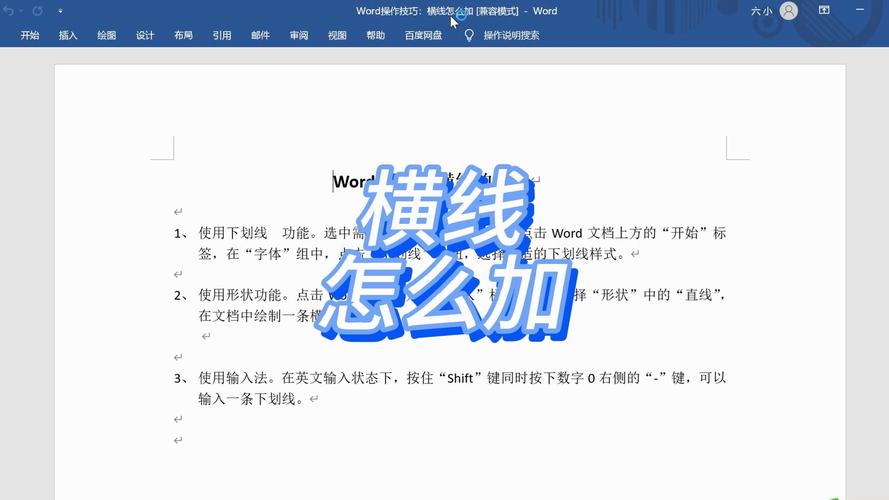
3、选择“页边距”选项卡:在页面设置对话框中,切换到“页边距”选项卡。
4、更改方向:在“页边距”选项卡中,你会看到一个“方向”部分,其中包含两个选项:“纵向”和“横向”,选择“横向”,然后点击“确定”按钮应用更改。
注意事项
更改页面方向可能会影响文档中的某些元素,如表格、图表和图片的位置和大小,建议在进行此操作前预览文档,以确保更改后的布局符合预期。
如果文档中有多个节(Section),更改页面方向的操作可能只会影响当前节,要更改整个文档的页面方向,请确保光标位于文档开头,或者逐个更改每个节的页面方向。
相关问答FAQs
Q1: 如何撤销页面方向的更改?
A1: 如果你对页面方向的更改不满意,可以轻松撤销,只需按下 Ctrl + Z(Windows)或 Command + Z(Mac)组合键即可撤销最近的操作,包括页面方向的更改。
Q2: 是否可以为文档的不同部分设置不同的页面方向?
A2: 是的,Word 允许你为文档的不同部分(或称为“节”)设置不同的页面方向,你可以通过插入分节符来创建新的节,然后在每个节中分别设置页面方向,这样,你就可以在同一个文档中混合使用纵向和横向页面了。
到此,以上就是小编对于怎么让word页面横过来的问题就介绍到这了,希望介绍的几点解答对大家有用,有任何问题和不懂的,欢迎各位朋友在评论区讨论,给我留言。
内容摘自:https://news.huochengrm.cn/cyzd/10730.html
